Kuvat voivat välittää erilaisia tuntemuksiaja tunteita. Erityisesti tummatja synkät kuvat kehittävät usein vangitsevaa syvyyttä, joka kiehtoo katsojia. Jos sinulla on tällainen kuva, joka haluaa olla salaperäinen, Nik Collectionin suodatin „DarkContrasts“ on erinomainen valinta. Tässä oppaassa näytän sinulle, kuinka voit käyttää tätä suodatinta vaikuttavien tulosten saavuttamiseksi.
Tärkeimmät havainnot Suodatin Dark Contrasts korostaa kuviesi tummia yksityiskohtia ja mahdollistaa intensiivisen, dramaattisen tunnelman luomisen. Käyttämällä kontrasteja, kirkkautta ja muita säätöjä kuvaa voidaan muokata tarkasti halutun vaikutuksen saavuttamiseksi. Tämä suodatin sopii erityisesti synkille aiheille tai luonteenomaisilleポ artseille.
Askel askeleelta -opas
1. Pääsy suodattimeen Dark Contrasts
Aloittaaksesi suodattimen käytön, avaa Color Efex Pro 4 ja lataa kuvasi. Napsauta sitten suodatinta „Dark Contrasts“ aktivoidaksesi eri asetukset. Tässä vaiheessa saat ensimmäisen käsityksen suodattimen tarjoamista mahdollisuuksista. Täältä voit nähdä joitakin perusasetuksista.
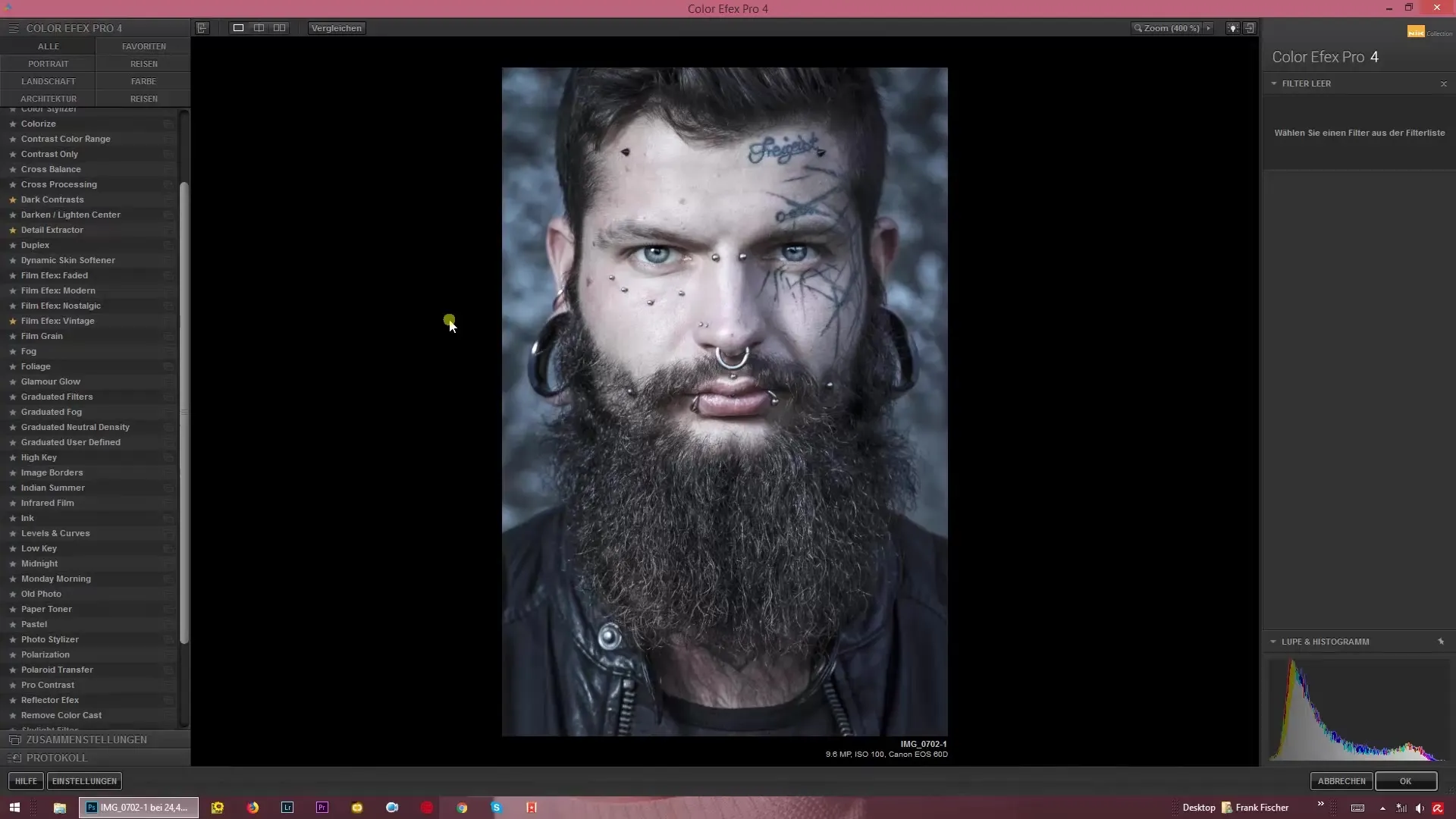
2. Tummien yksityiskohtien poiminta
Kun olet valinnut suodattimen, sinulle esitetään tumma yksityiskohtapoimija. Tämä toiminto on oleellinen, sillä se korostaa kuvasi tummia alueita entisestään. Kokeile hieman tätä liukusäätimen kanssa nähdäksesi, kuinka tummat yksityiskohdat voivat tulla voimakkaammin esiin. Varmista, että säädät liukusäätimen haluamasi intensiivisyyden saavuttamiseksi.
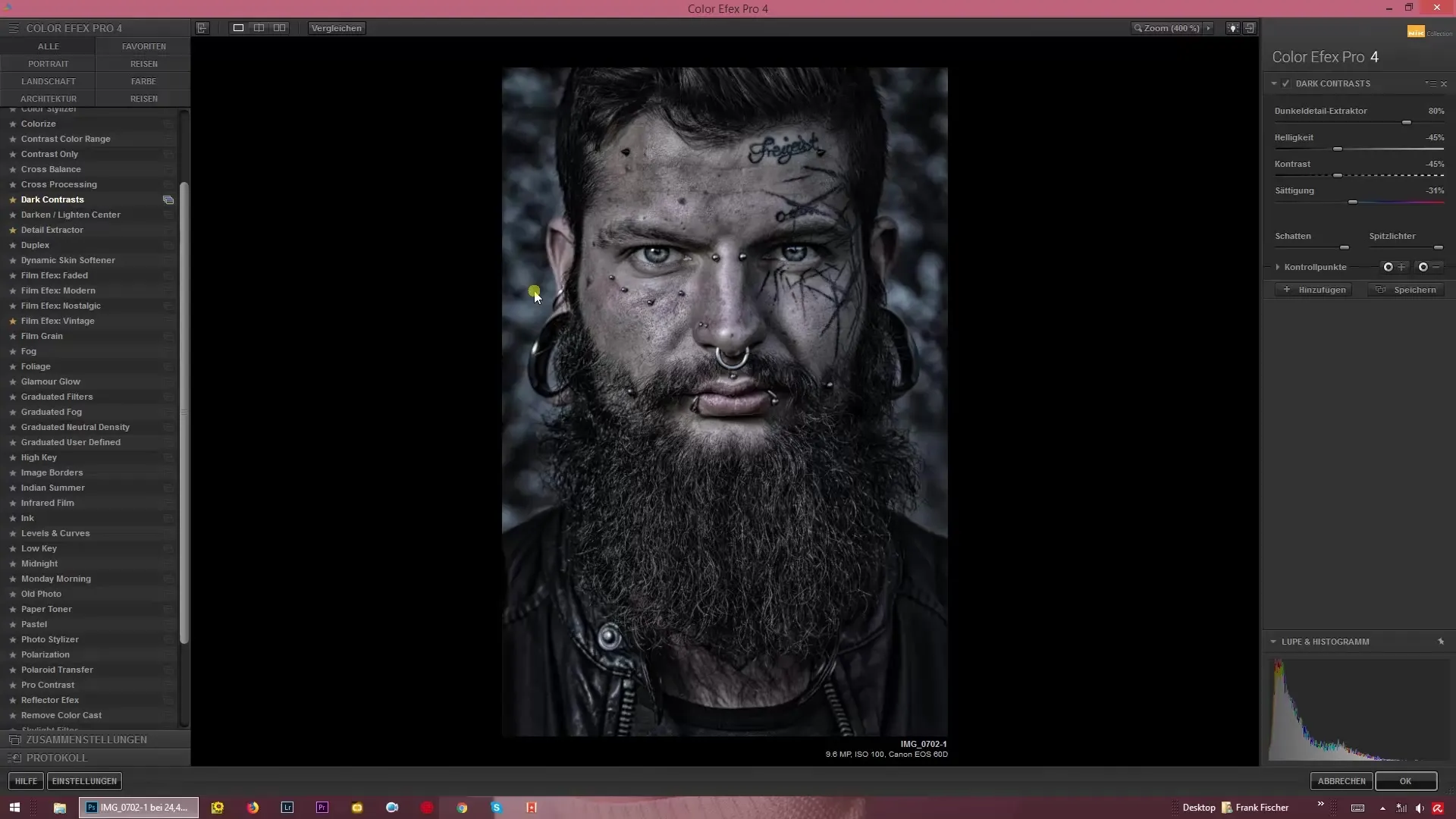
3. Kontrastin ja kirkkauden säätäminen
Suodattimen ehdottomasti huippuominaisuus on mahdollisuus yhdistää kontrastit kirkkauden kanssa. Täällä voit vaikuttaa kuvasi valaistusolosuhteisiin: nosta kontrastiliu'inta ylös tehdaksesi intensiivisyyden isommaksi, ilman että kuvastasi tulee liian kirkasta. Vaihtoehtoisesti voit myös vähentää kirkkautta, jotta saat aikaan synkän kokonaiskuvan. Tämä säätö antaa sinulle mahdollisuuden hallita kuvaasi hyvinkin tarkasti.
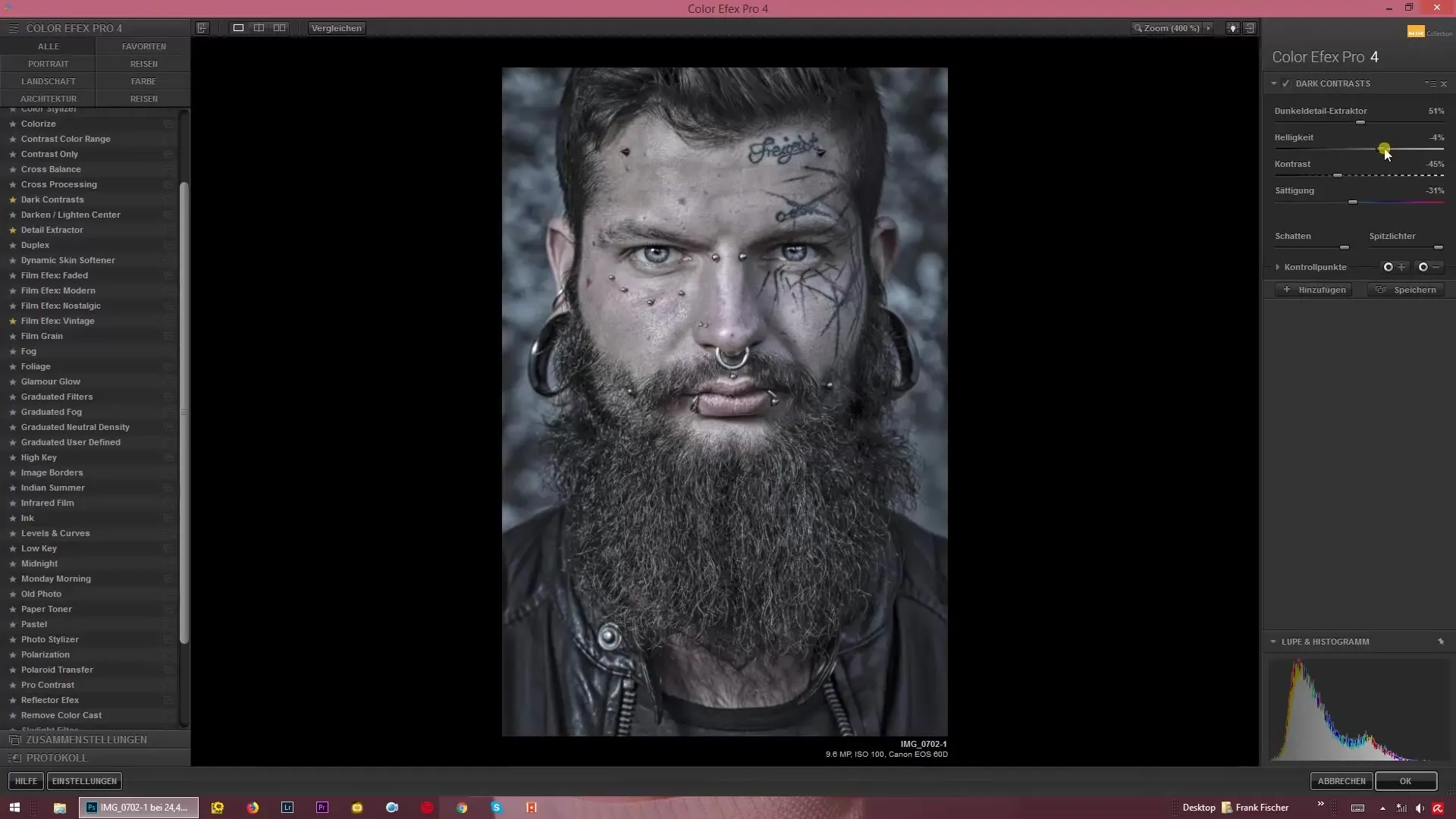
4. Yleisiä kontrasteja ja mikrokontrasteja säätävät
Lisäksi tummien yksityiskohtien ohella voit nyt vaikuttaa kuvaasi yleisiin kontrasteihin riippumatta mikrokontrasteista. Tässä voit nostaa valoja voimakkaammin tai tummentaa syvyyksiä vielä enemmän. Tämä toiminto on erityisen hyödyllinen tasapainoisen kuvan luomiseksi, joka tuo esiin sekä vaaleita että tummia alueita hyvin.
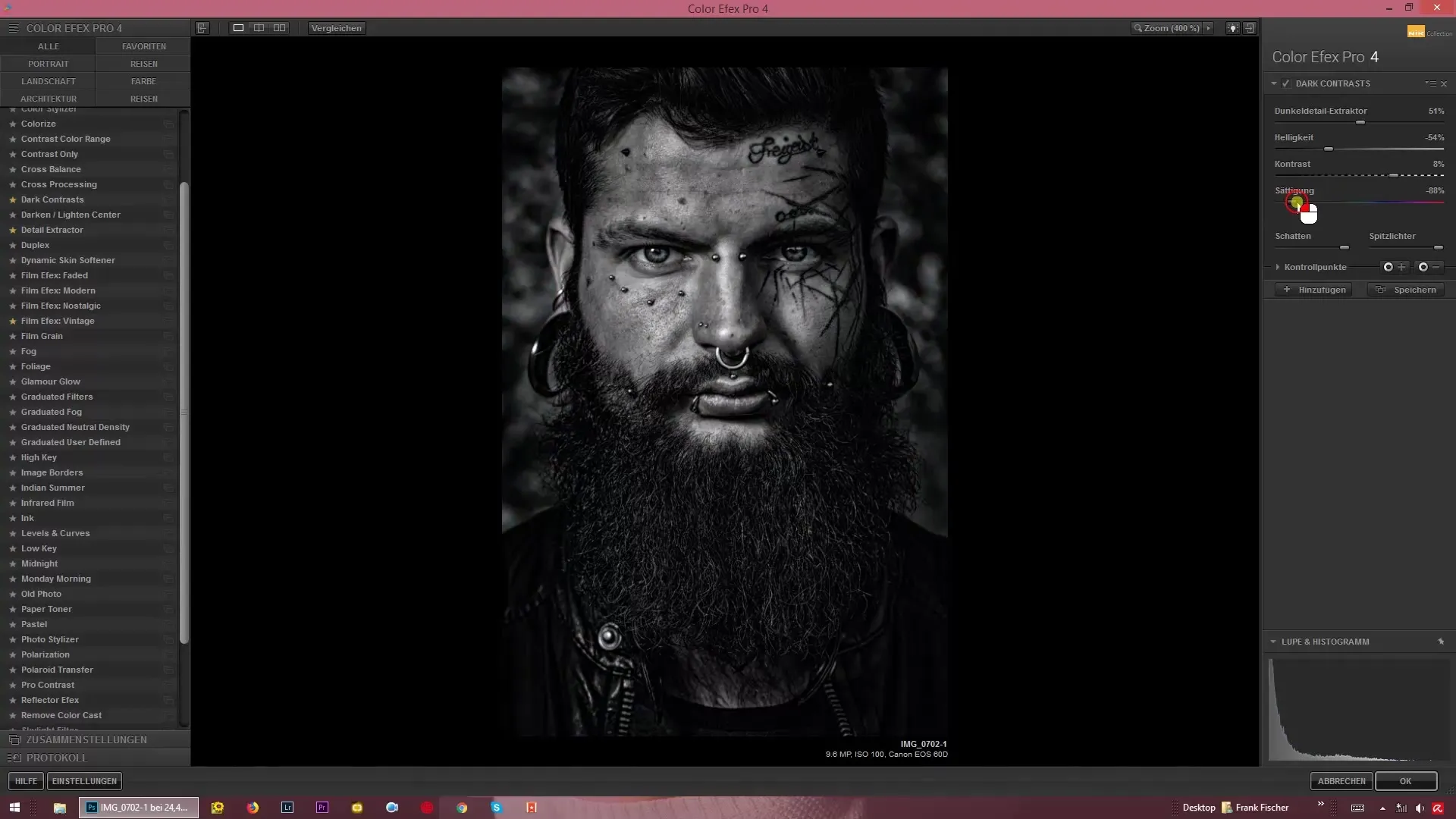
5. Väri- ja mustavalkovaihtoehdot
Kuva voidaan myös värittää vähemmän, jotta saadaan mustavalkoefekti, tai värejä voidaan korostaa voimakkaammin. Riippuen henkilökohtaisesta tyylistäsi ja halutusta tuloksesta, voit säätää kuvaasi niin, että se sopii täydellisesti luomaasi synkkään ilmeeseen. Kokeile, mikä vaihtoehto tuntuu sinusta parhaalta ja millä tavalla kuvasi tulee parhaiten esiin.
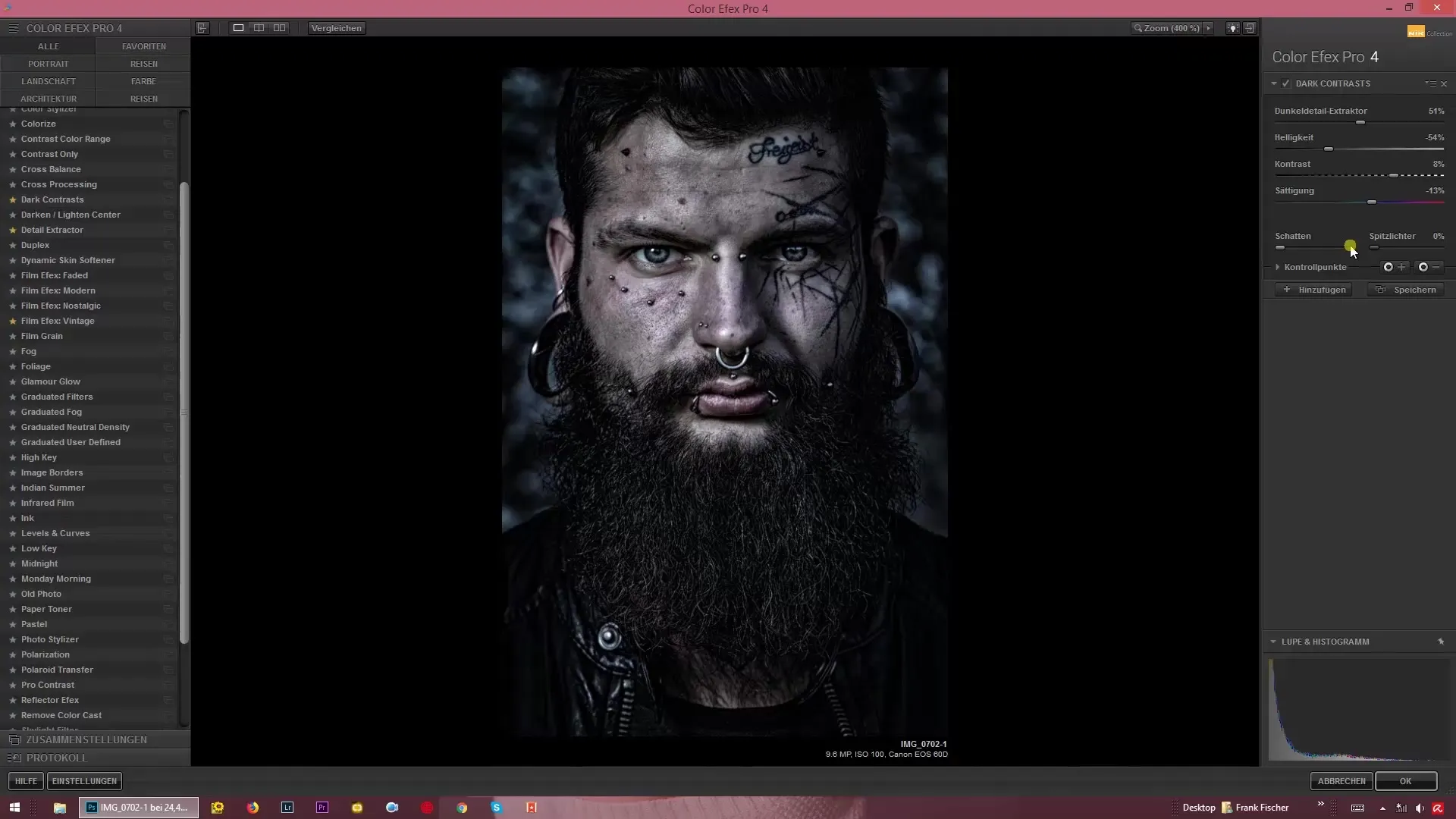
6. Varjojen ja valojen hienosäätö
Kuvan viimeistely voidaan saavuttaa säätämällä lisäksi varjoja ja valoja. Tämä antaa sinulle mahdollisuuden tehdä pieniä korjauksia ja oikaista kuvassa mahdollisia epäjohdonmukaisuuksia. Tämä viimeinen säätö varmistaa, että kuvasi saa halutun ilmeen ja houkuttelee katsojien huomiota.
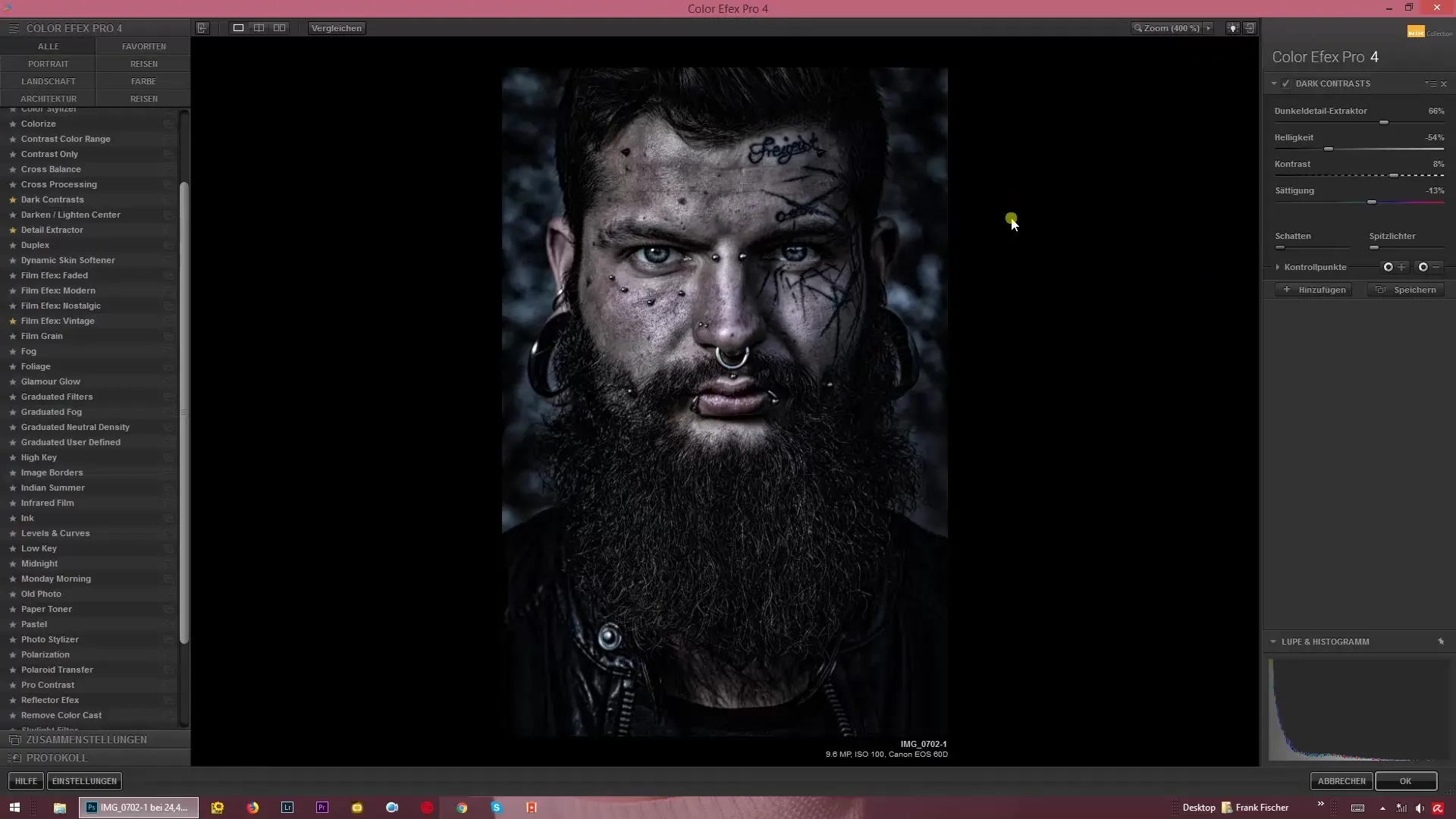
7. Kokeile ja leiki asetuksilla
Ota kuva, joka sopii hyvin synkkään tai dramaattiseen lopputulokseen. Kokeile liukusäätimien kanssa ja löydä tasapaino, joka tuntuu parhaimmalta. Kyse on luovuutesi ilmaisemisesta ja erilaisten asetusten testaamisesta saadaksesi parhaan tuloksen kuvillesi.
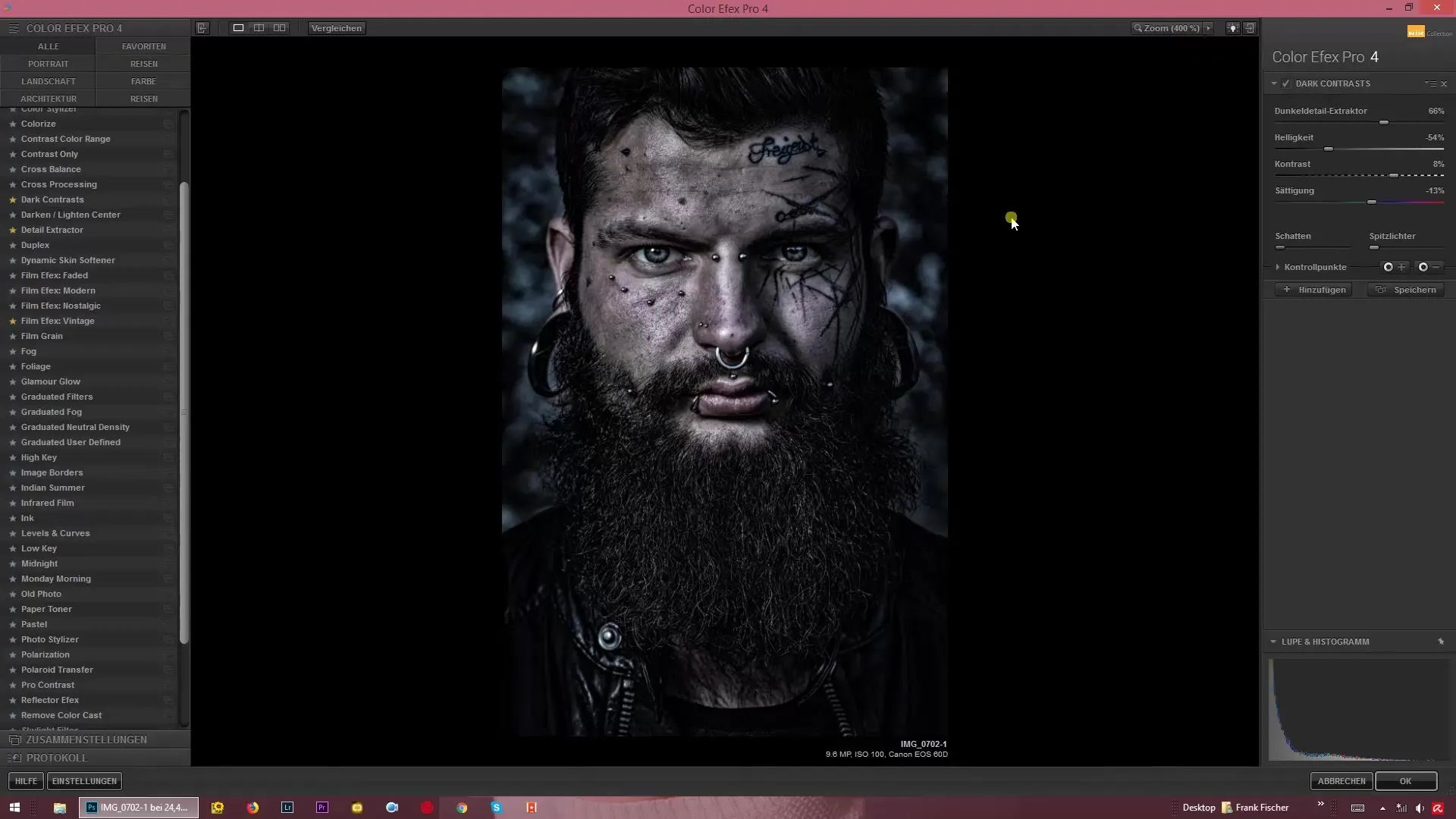
Yhteenveto – Synkkien tunnelmien luominen: Näin Dark Contrasts -suodatin toimii Color Efex Pro 4:ssä
Dark Contrasts -suodattimella voit luoda henkeäsalpaavia, tummia kuvia, jotka kiehtovat katsojia. Säätömahdollisuudet antavat sinulle mahdollisuuden luoda syvempiä tunnelmia ja muokata kuvaasi omien mieltymystesi mukaan. Ole rohkea ja käytä luovia kykyjäsi.
UKK
Kuinka voin aktivoida Dark Contrasts -suodattimen Color Efex Pro 4:ssä?Aktivoidaksesi suodattimen, avaa ohjelma ja lataa kuvasi. Napsauta sitten suodatinta „Dark Contrasts“.
Mikä on tumma yksityiskohtapoimija?Tumma yksityiskohtapoimija korostaa kuvasi tummia alueita ja lisää syvyyttä.
Voinko säätää kontrastia ja kirkkautta samanaikaisesti?Kyllä, suodatin mahdollistaa kontrastin ja kirkkauden säätämisen riippumatta toisistaan, jotta voit tehokkaasti hallita kuvaasi tunnelmaa.
Kuinka voin muuttaa kuvani mustavalkoiseksi?Voit vähentää kuvasi värejä säätämällä väri-intensiivisyyttä saadaksesi mustavalkoefektin.
Mitä minun tulisi huomioida työskennellessäni tummien kuvien parissa?Kiinnitä huomiota siihen, miten erilaiset asetukset vaikuttavat erityiseen kuvatyypiisi, jotta saat parasta mahdollista tulosta.


